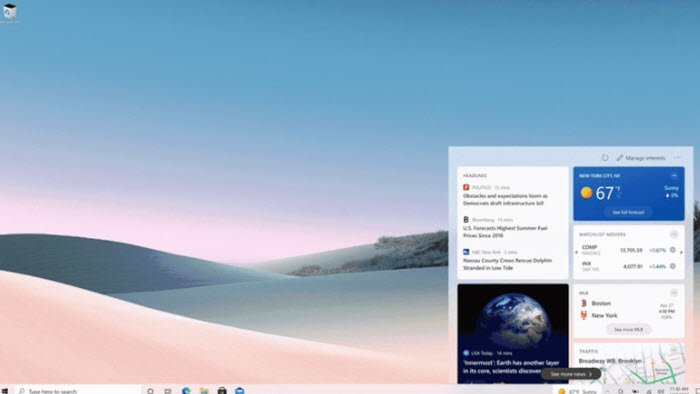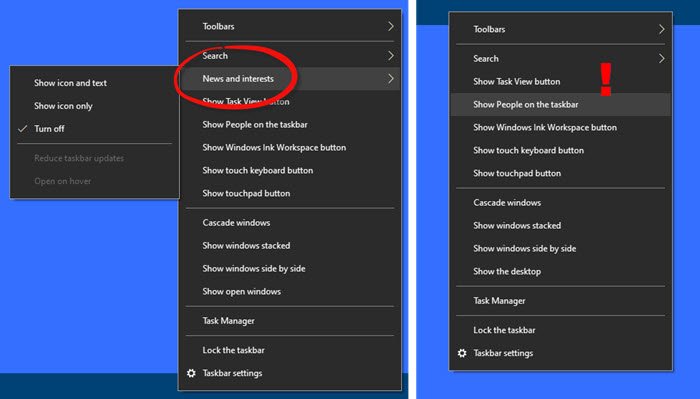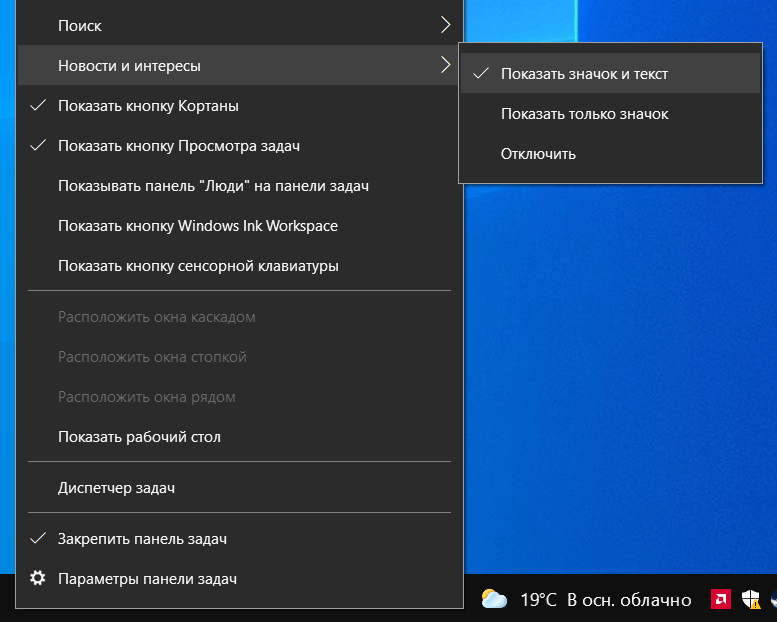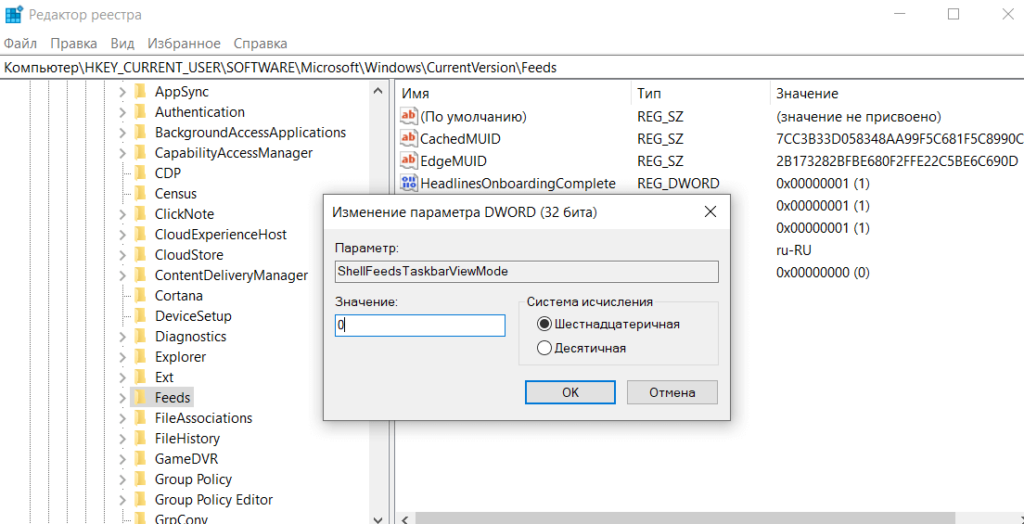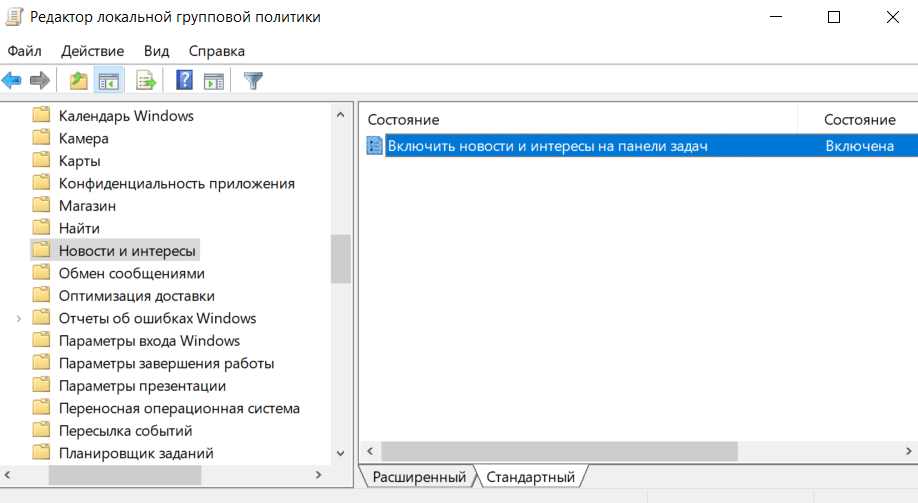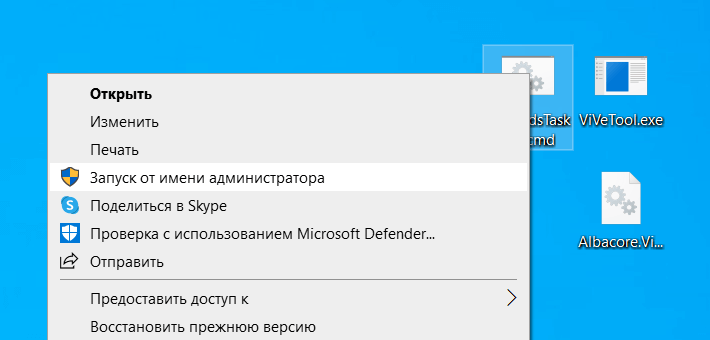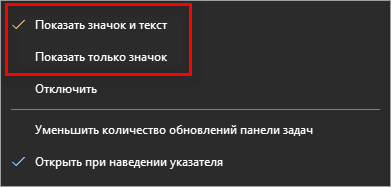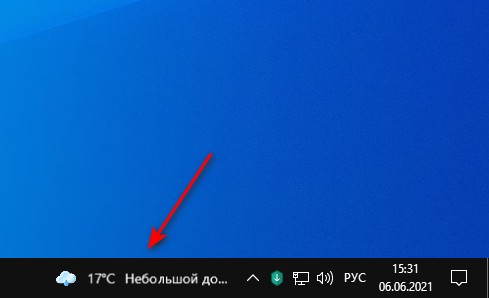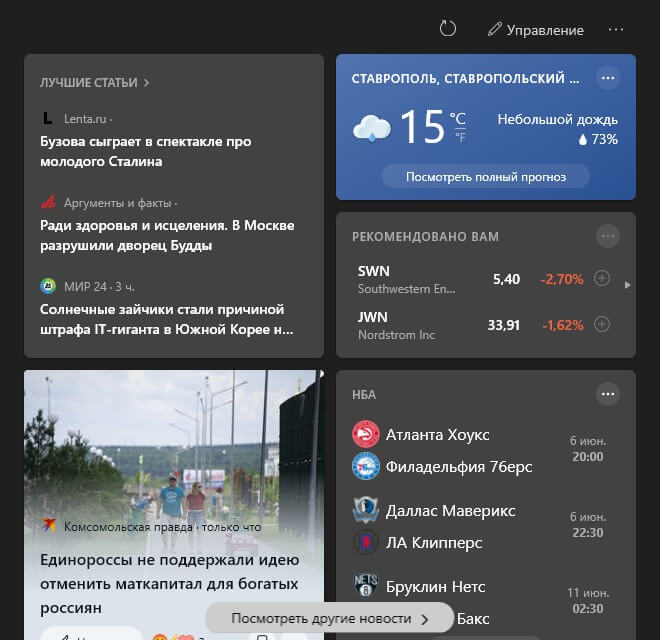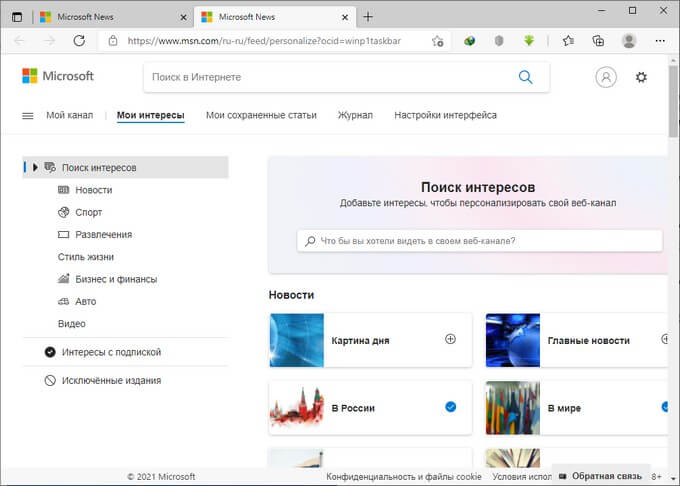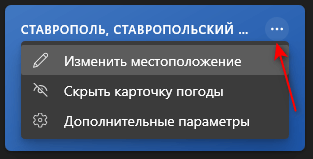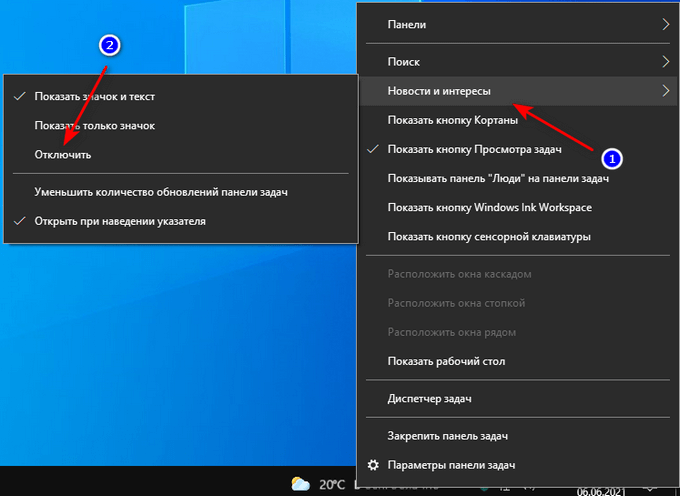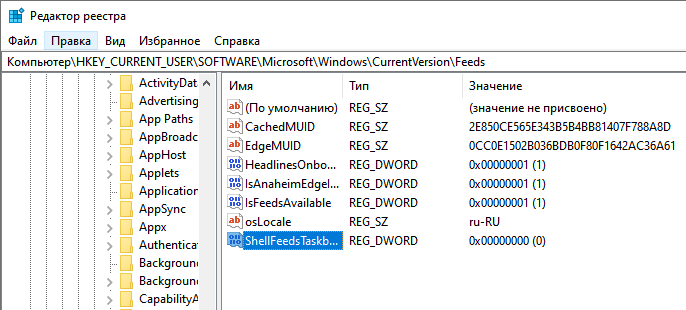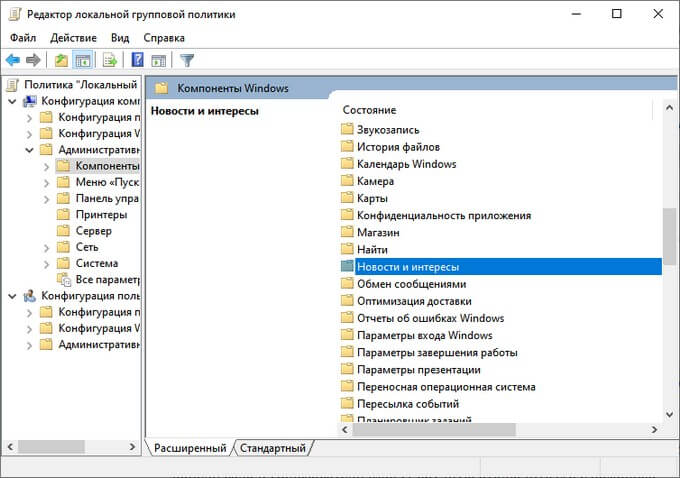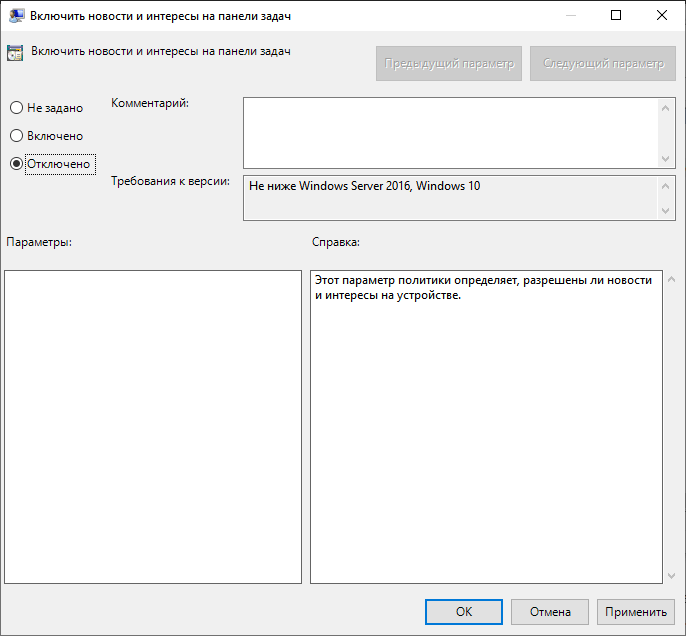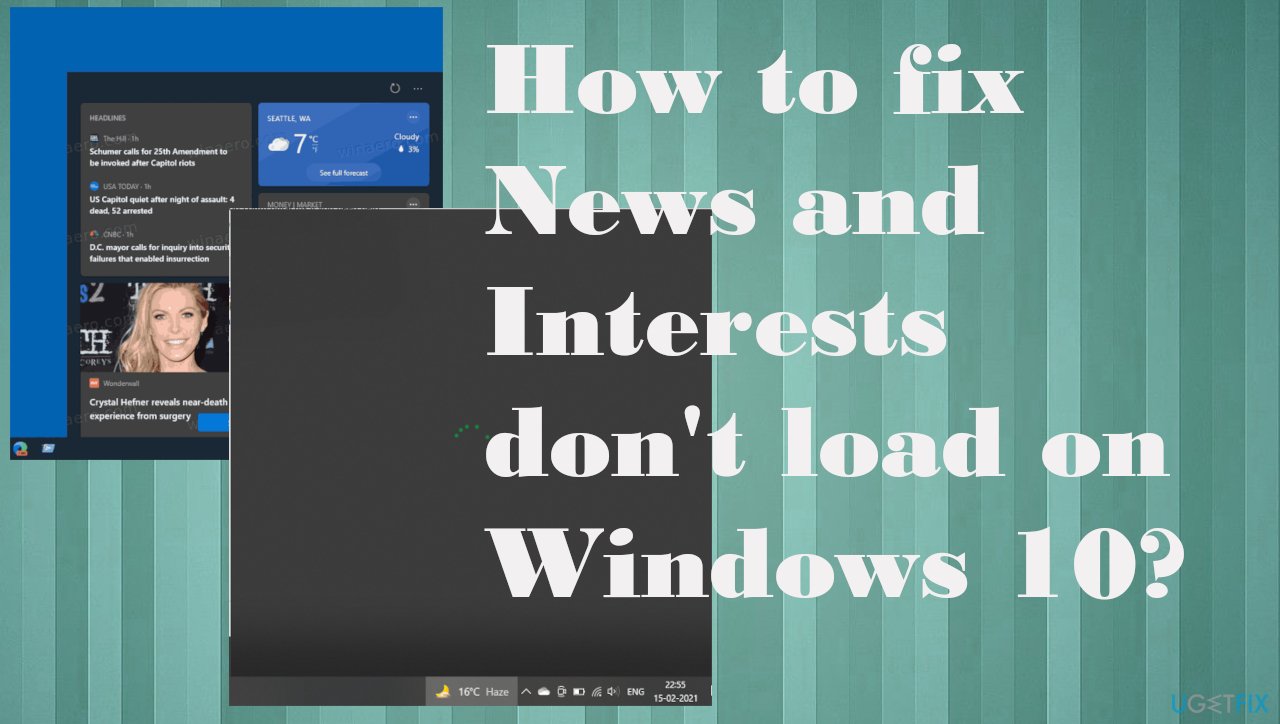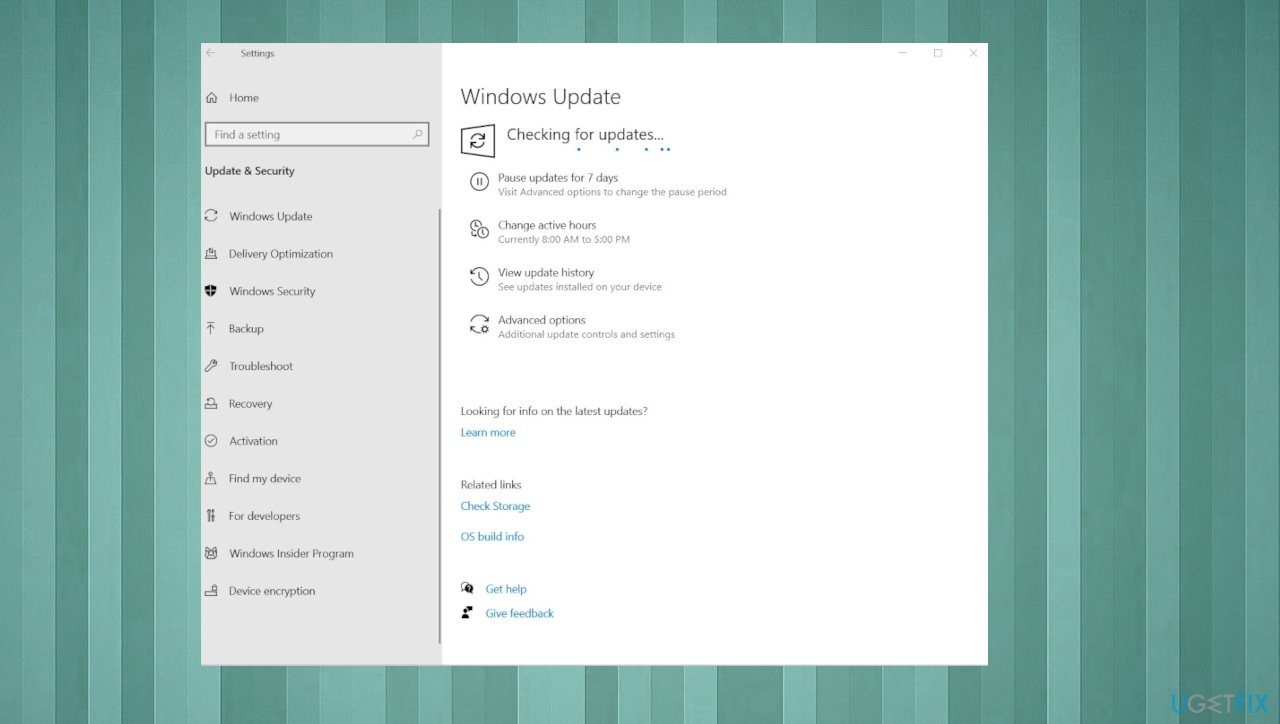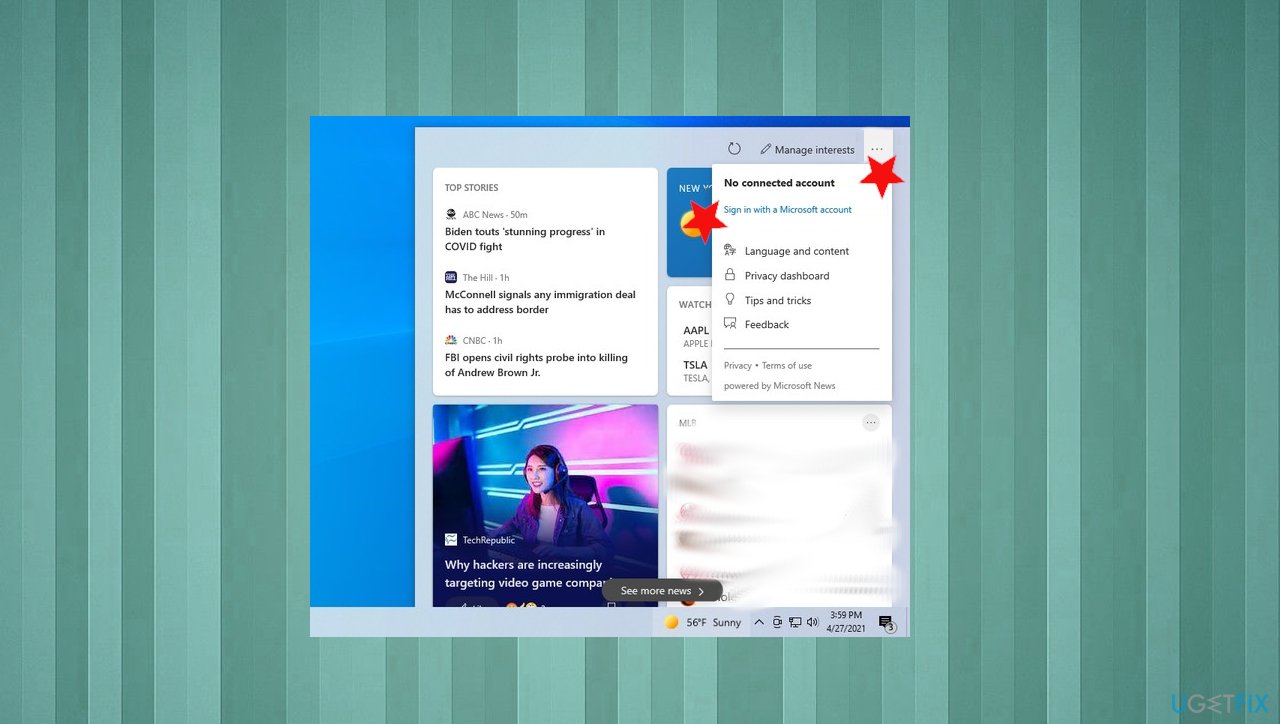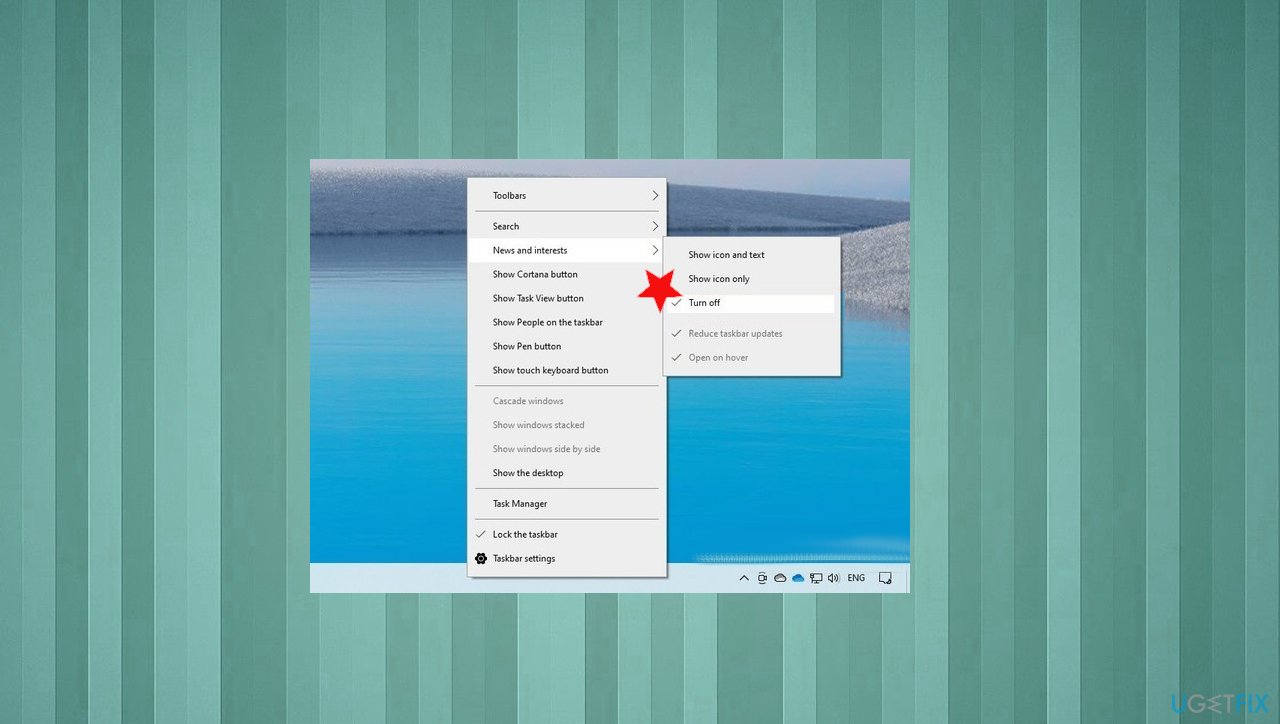Download Windows Speedup Tool to fix errors and make PC run faster
If News and Interests Taskbar widget is not showing or is missing on your Windows 11/10 PC, then this post may be able to help you. This feature is quite impressive because it brings to the table easy access to news, weather, sports, and a multitude of other information throughout a single day. Not only that, but Microsoft also made it possible for uses to personalize their feed with applicable content.
Here is what you need to do to get News and Interests on the Taskbar on your Windows 10 computer:
- Is it Hidden?
- Run Windows Update
- Download and install KB5001391 and KB5003214
- Enable News and Interests via GPEDIT or REGEDIT
- Taskbar needs to be at the bottom.
Let’s see this in detail.
1] Is it Hidden?
Did you hide it by mistake? Check that first.
- Right-click on taskbar
- Hover over News and Interests
- Uncheck the Hidden option to show it.
2] Run Windows Update
Run Windows Updates and install all the updates including the Optional Updates.
See if this helps.
3] Download and install KB5001391 and KB5003214
Go to the Microsoft Catalog website and download KB5001391 as well as KB5003214 for your Windows system.
Make sure you download the correct installers.
Install it, restart your PC and see.
4] Enable News and Interests via Group Policy or Registry Editor
You can make use of the Group Policy or Registry Editor to enable News and Interests.
5] Taskbar needs to be at the bottom
News and Interest shows only when the Taskbar is docked to the bottom, and not when it is placed at the top or sides.
I hope something helps.
Read next: How to customize the News and Interests on the taskbar.
Anand Khanse is the Admin of TheWindowsClub.com, a 10-year Microsoft MVP (2006-16) & a Windows Insider MVP (2016-2022). Please read the entire post & the comments first, create a System Restore Point before making any changes to your system & be careful about any 3rd-party offers while installing freeware.

В первый раз обновление функций до Windows 10 версии 21H1 прошло успешно. На панели задач появился виджет «Новости и интересы». В нём можно посмотреть сведения о спорте, новости и погода. Не отвлекаясь на переключение между веб-сайтами или приложениями.
Эта статья расскажет, как включить виджет «Новости и интересы» в Windows 10. К сожалению, сброс настроек сети убил загрузчик и пришлось переустановить систему. И повторное обновление с версии 20H2 до 21H1 уже не добавило его. Пришлось искать способ включения.
Как включить/отключить «Новости и интересы»
Важно! Если же обновление прошло нормально, тогда можно его включить прямо на панели задач. А также необходимо убедиться, что у Вас установлен браузер Microsoft Edge на основе Chromium. Хотя впервые виджет сразу же появился после установки обновления Windows 10.
Выберите Новости интересы > Показывать значок и текст в контекстном меню панели задач. Если же Вы отключите новости и интересы, на панели больше не будет отображаться погода.
Перейдите в раздел HKEY_CURRENT_USER\ Software\ Microsoft\ Windows\ CurrentVersion\ Feeds. Значение параметра ShellFeedsTaskbarViewMode установите на 0 или 1 (ноль — показывать значок и текст, один — только значок). Или создайте такой же параметр DWORD (32-бита).
В поиске выберите Изменение групповой политики. Откройте Конфигурация компьютера > Административные шаблоны > Компоненты Windows > Новости и интересы. Значение политики Включить новости и интересы на панели задач вместо Не задано установите на Включено.
Дополнительно можно загрузить библиотеку ViveTool с ресурса GitHub. Она необходима для взаимодействия с функциями Windows 10. Создайте текстовый файл и смените его расширение с .txt на .cmd. Например, назовите файл OnFeedsTaskbar.cmd. Добавьте в него следующий код:
@echo off cd /d %~dp0 :: FeedsBackgroundWebViewRefresh vivetool addconfig 29947361 2 :: FeedsContentRotationServerControl vivetool addconfig 27833282 2 :: FeedsCore vivetool addconfig 27368843 2 :: FeedsDataRefreshRateServerControl vivetool addconfig 28247353 2 :: FeedsDynamicSearchBox vivetool addconfig 27371092 2 :: FeedsTaskbarHeadline vivetool addconfig 27371152 2 :: FeedsTaskbarHeadlineWidthThreshold vivetool addconfig 30803283 2 :: FeedsTouchOpensFlyout vivetool addconfig 30213886 2 pause
Для отмены изменений, нужно все значения 2 сменить на 0. Например, vivetool addconfig 29947361 2 на vivetool addconfig 29947361 0. Конечные восемь двоек должны стать нулями…
Обязательно разместите ViveTool и созданный файл в одной папке. В контекстном меню OnFeedsTaskbar.cmd выберите строку Запуск от имени администратора. По завершении работы перезапустите систему. И сразу должна появиться область «Новости и интересы» в Windows 10.
Мне же только помогла библиотека ViveTool. После обновления не было такой строки в контекстном меню панели задач. Сразу же включил вручную через редактор реестра и локальной групповой политики. Как и полагается, перезапустился, но ничего не изменилось.
Заключение
Как ранее упоминалось: эта функциональность обеспечивает доступ к важным данным, не отвлекаясь на переключение. Непосредственно погода, новости и рынок в одном месте. Честно говоря, уже привык к такому нововведению. Это удобно, особенно такой холодной весной…
Ещё можно воспользоваться приложением O&O ShutUp10. Было добавлена возможность отключить новости и интересы в баре задач. Это то, что больше касается отключения функции. Плюс Вы можете её настроить под себя: выбрать язык, расположение, интересующий контент…
(2 оценок, среднее: 5,00 из 5)
Администратор и основатель проекта Windd.pro. Интересуюсь всеми новыми технологиями. Знаю толк в правильной сборке ПК. Участник программы предварительной оценки Windows Insider Preview. Могу с лёгкостью подобрать комплектующие с учётом соотношения цены — качества. Мой Компьютер: AMD Ryzen 5 3600 | MSI B450 Gaming Plus MAX | ASUS STRIX RX580 8GB GAMING | V-COLOR 16GB Skywalker PRISM RGB (2х8GB).
Корпорация Майкрософт добавила в операционную систему Windows 10 виджет «Новости и интересы», который отображается на Панели задач. Разработчики ОС стараются внедрить в свои системы различные новшества, как они считают, удобные для пользователей компьютера.
Идя вслед за общей тенденцией, Microsoft внедрила в Windows 10 «Новости интересы» — специальный блок с информацией, которая будет полезна пользователям. Получение сведений о погоде и других актуальных данных осуществляется без использования браузера прямо из окна интерфейса операционной системы.
Содержание:
- Как включить «Новости и интересы» Windows 10
- Виджет «Новости и интересы» в Windows 10
- Настройка новостей в виджете
- Как отключить виджет «Новости и интересы» — 1 способ
- Как убрать «Новости и интересы» в Редакторе реестра — 2 способ
- Как убрать «Новости и интересы» Windows 10 в редакторе групповой политики — 3 способ
- Выводы статьи
- Как отключить виджет Новости и интересы в Windows 10 (видео)
Благодаря этому, пользователю не нужно использовать дополнительные программы или устройства, чтобы получить необходимую информацию. Виджет «Новости и интересы» на панели задач показывает материалы с динамическим содержимым.
Из этой статьи вы узнаете, что представляет из себя виджет «Новости и интересы», как включить «Новости и интересы» в ОС, а также как отключить «Новости и интересы» на компьютере.
Как включить «Новости и интересы» Windows 10
«Новости и интересы» на панели задач появляются в операционной системе Windows 10 после установки необязательного накопительного обновления KB5001391. Если на вашем ПК нет этого виджета, то возможно, что на вашем устройстве еще не установлено это приложение.
После установки обновления панель погоды и новостей автоматически отобразится на панели задач операционной системы. Если этого не произошло, или вы ранее отключили этот функционал, можно самостоятельно включить отображение виджета из настоек панели задач.
Чтобы отобразить виджет в Windows 10 выполните следующие действия:
- Кликните правой кнопкой мыши по Панели задач.
- В открытом меню подведите указатель мыши к пункту «Новости интересы».
- Во втором меню щелкните по одному из вариантов: «Показать значок и текст» или «Показать только значок».
Виджет «Новости и интересы» в Windows 10
Функция интегрирована в операционную систему и тесно связана с браузером Microsoft Edge на базе Chromium, на основе которого работает веб-канал с новостным контентом. Без наличия этого браузера на компьютере виджет не будет корректно работать в ОС Windows 10.
Панель «Новости и интересы» расположена в правой части экрана около области уведомлений. При настройках по умолчанию на панели задач отображается значок, характеризующий состояние погоды в данный момент времени и поясняющий текст с температурой, показывающий градусы по Цельсию (°C) или Фаренгейту (°F), в зависимости от выбора пользователя.
Вы можете изменить параметры внешнего вида виджета на панели задач. Для этого сделайте следующее:
- Щелкните правой кнопкой мыши по Панели задач.
- В контекстном меню подведите курсор мыши к пункту «Новости и интересы».
- В открывшемся меню выберите одну из опций, влияющих на отображение приложения:
- Показать значок и текст.
- Показать только значок.
Чтобы открыть «Новости и интересы» на панели задач Windows, щелкните левой кнопкой мыши по значку виджета. На экране ПК откроется панель с динамическим содержимым, которое постоянно обновляется.
В веб-канале представлены различные новостные материалы и прогноз погоды. Информация, собранная в виджете, получена из 4,5 тысяч источников по всему миру, работающих с платформой Microsoft News (MSN). Представленные сведения постоянно обновляются в течение дня.
По умолчанию, в виджете собрана информация по темам:
- Ссылки на лучшие статьи.
- Прогноз погоды.
- Биржевые котировки и курсы валют.
- Расписание спортивных соревнований.
- Информационные карточки с новостями, собранными с популярных сайтов.
- Ссылка для просмотра других новостей.
Чтобы синхронизировать получаемую информацию между своими устройствами, используйте учетную запись Майкрософт.
Настройка новостей в виджете
С течением времени ваш канал станет более персонализированным. Вы можете самостоятельно настроить содержимое виджета по своим интересам.
1 способ:
- Наведите курсор мыши на новость, нажмите на кнопку с тремя точками («Дополнительно»).
- После этого откроется выпадающее меню, в котором вы можете настроить получение подобных материалов. Здесь можно сохранить выбранный контент на будущее, скрыть статью, скрыть материалы соответствующего издания, если вы не хотите за ними следить.
2 способ:
- Нажмите на кнопку «Управление», расположенную в правом верхнем углу виджета.
- Откроется окно браузера Microsoft Edge на вашем канале, в котором можно настроить свои интересы, сохранить статьи, ознакомиться с журналом, настроить интерфейс.
Активируйте те новости, которые вас больше всего интересуют. На основе ваших предпочтений Microsoft News будет подбирать соответствующую информацию. Все основные настройки канала изменяются в браузере на веб-канале.
Чтобы выбрать свое местонахождение в карточке погоды, нажмите на три точки, а затем измените местоположение.
Как отключить виджет «Новости и интересы» — 1 способ
Существует несколько способов убрать новостной виджет с экрана компьютера. Сначала рассмотрим самый простой вариант.
Пройдите шаги:
- Щелкните правой кнопкой мыши по панели задач.
- В открывшемся контекстном меню подведите курсор мыши к «Новости и интересы».
- В следующем меню нажмите на пункт «Отключить».
Как убрать «Новости и интересы» в Редакторе реестра — 2 способ
Если у вас почему-то не работает первый способ, вы можете изменить параметры отображения виджета в системном средстве — Редакторе реестра Windows.
Выполните следующие действия:
- Откройте редактор реестра.
- Пройдите по пути:
HKEY_CURRENT_USER\SOFTWARE\Microsoft\Windows\CurrentVersion\Feeds
- Найдите параметр «ShellFeedsTaskbarViewMode».
- Щелкните по параметру правой кнопкой мыши.
- В контекстном меню выберите «Изменить…».
- В окне «Изменение параметра DWORD (32 бита)» в поле «Значение» введите цифру «2», а затем сохраните данную настройку.
Вы можете выбрать несколько значений для этого параметра, в зависимости от своей ситуации:
- Показать значок и текст — «0».
- Показать только значок — «1».
- Отключить — «2».
- Перезагрузите компьютер, чтобы изменения вступили в силу.
Как убрать «Новости и интересы» Windows 10 в редакторе групповой политики — 3 способ
Существует еще один метод для отключения виджета с демонстрацией новостного контента. Мы используем системный инструмент, предназначенный для изменения групповых политик.
Обратите внимание на то, что редактор групповой политики Windows работает только в старших версиях операционной системы: Windows 10 Профессиональная, Windows 10 для образовательных учреждений, Windows 10 Корпоративная.
Вам необходимо выполнить следующие действия:
- Запустите Редактор локальной групповой политики.
- В окне «Редактор локальной групповой политики» пройдите по пути:
Конфигурация компьютера ➜ Административные шаблоны ➜ Компоненты Windows ➜ Новости и интересы
- Щелкните два раза левой кнопкой мыши по компоненту «Новости и интересы».
- Кликните два раза по опции «Включить новости и интересы на панели задач».
- В окне «Включить новости и интересы на панели задач» установите значение «Отключено».
- Выполните перезагрузку ПК.
Выводы статьи
В операционной системе Windows 10 имеется функционал — «Новости и интересы», позволяющий следить за новостями, расположенный на панели задач. Виджет показывает погоду и новостные материалы по интересам пользователя. В случае необходимости, пользователь может изменить настройки веб-канала или отключить панель новостей в операционной системе, чтобы виджет больше не отображался на панели задач.
Как отключить виджет Новости и интересы в Windows 10 (видео)
Похожие публикации:
- Экранный диктор: как включить или отключить чтение вслух в Windows
- Как сделать скриншот на компьютере в Windows
- Переустановка Windows 7 с сохранением данных и программ
- Как открыть параметры папок в Windows — 10 способов
- Как поменять курсор мыши на Windows
Question
Issue: How to fix News and Interests don’t load on Windows 10?
Hello. My PC is not working properly. The section where News and Interests should show up keeps loading and doesn’t load at all. The circle keeps showing, and nothing happens. I have Windows 10 computer and was using this feature pleasantly. Can you help with this, please?
Solved Answer
News and Interests don’t load on Windows 10 is an issue that can be unnoticed when the person is not using this feature, but it is frustrating for the ones that find the function helpful. People complain that the feature has issues,[1] and about the particular loading problem that is common. However, there is no particular generic fix.
Various issues can trigger the failure of the feature, so different instances require different solutions. The first thing that can trigger the disappearance of the news and interest section could be Windows 10 operating system update.[2] There might be some bugs or missing pieces in the update for your OS, so you can fix the failure of this feature by re-running the upgrade if there any patches or roll back the update.
The annoying issue with this problem when News and Interests don’t load on Windows is the fact that the feature is available, but the content keeps loading for a long time without any changes. If the internet connection is okay and there are no other issues but this function, the problem roots somewhere else.
The problem may occur due to your user account failure or disconnection and even after the damage or corruption to some files. Compatibility issues can also lead to problems with common and useful system functions like this.[3] You can activate and deactivate the feature, you can also check settings and preferences for this function to solve the problem.
Another possible fix for the News and Interests don’t load issue can be checking for data damage and system function failure. You can run the tool that is capable of indicating such altered pieces and even fix the damage. Try FortectMac Washing Machine X9 and when common problems get fixed, move on to the methods below.
1. Run the latest Windows OS update
Fix it now!
Fix it now!
To repair damaged system, you have to purchase the licensed version of Fortect Mac Washing Machine X9.
- Go to Settings.
- In the Settings window, click on Update & Security.
- Go to Windows Update.
- Click on Check for updates and let it check for updates.
- If any updates found – install them.
2. Check the particular account
Fix it now!
Fix it now!
To repair damaged system, you have to purchase the licensed version of Fortect Mac Washing Machine X9.
- Go to Settings.
- Click Update & Security.
- Click Windows Insider Program.
- Under the Windows Insider account, you’ll see the account it’s tied to.
3. Make sure to sign in
Fix it now!
Fix it now!
To repair damaged system, you have to purchase the licensed version of Fortect Mac Washing Machine X9.
- Open the taskbar menu.
- Click the Settings button – three dots.
- Select the Sign in with a Microsoft account option.
- Click the Add an account.
- Select your email client provider.
- Continue with the on-screen directions to sign in.
4. Disable the news and interest widget
Fix it now!
Fix it now!
To repair damaged system, you have to purchase the licensed version of Fortect Mac Washing Machine X9.
- Right-click the taskbar.
- Select the News and interests menu.
- Check the Turn off to disable the feature.
5. Reset the PC
Fix it now!
Fix it now!
To repair damaged system, you have to purchase the licensed version of Fortect Mac Washing Machine X9.
6. Rollback the previous WIndows build
Fix it now!
Fix it now!
To repair damaged system, you have to purchase the licensed version of Fortect Mac Washing Machine X9.
- Navigate to Settings.
- Choose Update & Security.
- Then Recovery.
- Under Go back to the previous version of Windows 10, Choose Get Started.
- Follow its directions.
Repair your Errors automatically
ugetfix.com team is trying to do its best to help users find the best solutions for eliminating their errors. If you don’t want to struggle with manual repair techniques, please use the automatic software. All recommended products have been tested and approved by our professionals. Tools that you can use to fix your error are listed bellow:
do it now!
Download Fix
Happiness
Guarantee
do it now!
Download Fix
Happiness
Guarantee
Compatible with Microsoft Windows
Compatible with OS X
Still having problems?
If you failed to fix your error using FortectMac Washing Machine X9, reach our support team for help. Please, let us know all details that you think we should know about your problem.
Fortect — a patented specialized Windows repair program. It will diagnose your damaged PC. It will scan all System Files, DLLs and Registry Keys that have been damaged by security threats.Mac Washing Machine X9 — a patented specialized Mac OS X repair program. It will diagnose your damaged computer. It will scan all System Files and Registry Keys that have been damaged by security threats.
This patented repair process uses a database of 25 million components that can replace any damaged or missing file on user’s computer.
To repair damaged system, you have to purchase the licensed version of Fortect malware removal tool.To repair damaged system, you have to purchase the licensed version of Mac Washing Machine X9 malware removal tool.
To stay completely anonymous and prevent the ISP and the government from spying on you, you should employ Private Internet Access VPN. It will allow you to connect to the internet while being completely anonymous by encrypting all information, prevent trackers, ads, as well as malicious content. Most importantly, you will stop the illegal surveillance activities that NSA and other governmental institutions are performing behind your back.
Unforeseen circumstances can happen at any time while using the computer: it can turn off due to a power cut, a Blue Screen of Death (BSoD) can occur, or random Windows updates can the machine when you went away for a few minutes. As a result, your schoolwork, important documents, and other data might be lost. To recover lost files, you can use Data Recovery Pro – it searches through copies of files that are still available on your hard drive and retrieves them quickly.
Укроп
Есть способ проще, вроде. Правый клик по панели задач -> новости и интересы -> отключить/включить
Ответить
Развернуть ветку
REM1X
Автор
Ты ведь в курсе что фишки не всем одновременно выкатывают?
Ответить
Развернуть ветку
Укроп
Хех, я думал обновление винды у всех к одному времени готовится, либо как переведут на родной язык.
Ответить
Развернуть ветку
REM1X
Автор
Так эта фича еще на 1909 впервые начала появлятся вроде, везде по разному
Ответить
Развернуть ветку
Укроп
ну да, я её недели 2-3 назад заметил уже. Большие задержки получаются.
Ответить
Развернуть ветку
REM1X
Автор
Они просто не достигли еще уровня просветления ДТФ чтобы выкатывать всем и сразу без тестов
Ответить
Развернуть ветку
Аккаунт удален
Комментарий недоступен
Ответить
Развернуть ветку
Аккаунт удален
Комментарий недоступен
Ответить
Развернуть ветку
IMN
Дерьмовые там новости, я отключил
Ответить
Развернуть ветку
Denis Kovin
Как и метеоданные, сужу по своему месту обитания, есть своя метеостанция.
Ответить
Развернуть ветку
Влад Демин
Ответы к вопросам в качестве отдельных постов нужно публиковать в @Гайды , чтобы комбо было двойное.
Ответить
Развернуть ветку
Аккаунт удален
Комментарий недоступен
Ответить
Развернуть ветку
Аккаунт удален
Комментарий недоступен
Ответить
Развернуть ветку
REM1X
Автор
Групповые политики так то норм тема, грустно что в Home версии их нет вообще.
Ответить
Развернуть ветку
Кирилл Карманов
Есть, куда им деться. Просто редактор по дефолту не установлен. Через дисм за пару минут (включая гугление команд) ставится.
Ответить
Развернуть ветку
ncuxonam
Погодка на панели хорошо. А новости прямо сильно фильтровал, когда использовал.
Ответить
Развернуть ветку
Nibelungen
Погода это здорово, но это не стоит того, чтобы видеть еще и новости про всяких киркоровых и прочий бред.
Ответить
Развернуть ветку
Vladislav S
А как можно оставить только одну погоду? На панели задач чтобы как есть отображалась, а все эти новости убрать, которые при клике открываются.
Ответить
Развернуть ветку
Аккаунт удален
Комментарий недоступен
Ответить
Развернуть ветку
REM1X
Автор
Надо релогин сделать или рестарт
Ответить
Развернуть ветку
Иван Иванов
Я процесс ехплорер перезапустил, там написано, что так тоже можно.
Релог тоже не помог 
Ответить
Развернуть ветку
Andkobe
В настройках обновления поставить галочку напротив пункта — «При обновлении Windows получать обновления для других продуктов Мелкомягких». Обновиться. Перезагрузиться. У меня сразу появилась панель с погодой. Сижу на не резанной лицухе.
Ответить
Развернуть ветку
25 комментариев
Раскрывать всегда